3d max 단축키 지정하는 방법
툴을 오래 사용하다 보면 자주 쓰는 기능이 생깁니다. 그리고 매번 기능을 찾아 클릭하기엔 번거롭죠.
3d Max 단축키를 지정해서 작업 효율성을 높이고 손목 건강을 지켜봅시다.
Hotkey Editor 메뉴 열기
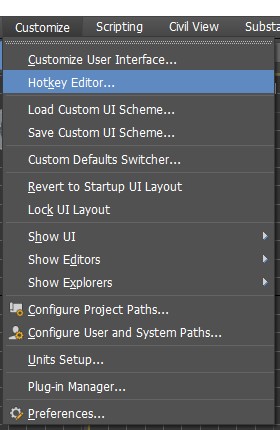
3d max를 열고 상단 툴바에서 “Customize” 메뉴 안에 Hotkey Editor를 선택해 줍니다.
Hotkey Editor가 새로운 윈도우창에 띄워집니다.
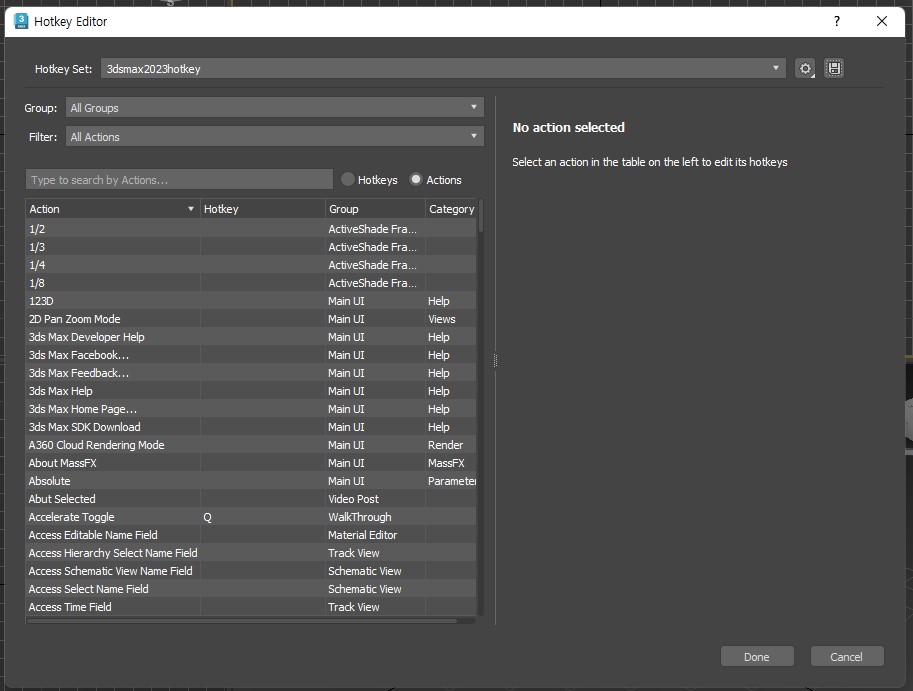
새로운 단축키 할당
Hotkey Editor에서 3d max 단축키를 지정할 수 있습니다.
Hotkey Set : 저장한 단축키 세팅을 불러오거나, 기본 프리셋을 사용할 수 있습니다 ( 맥스 기본 세팅과 마야와 같은 단축키를 사용 할 수 있는 마야 프리셋이 있습니다)
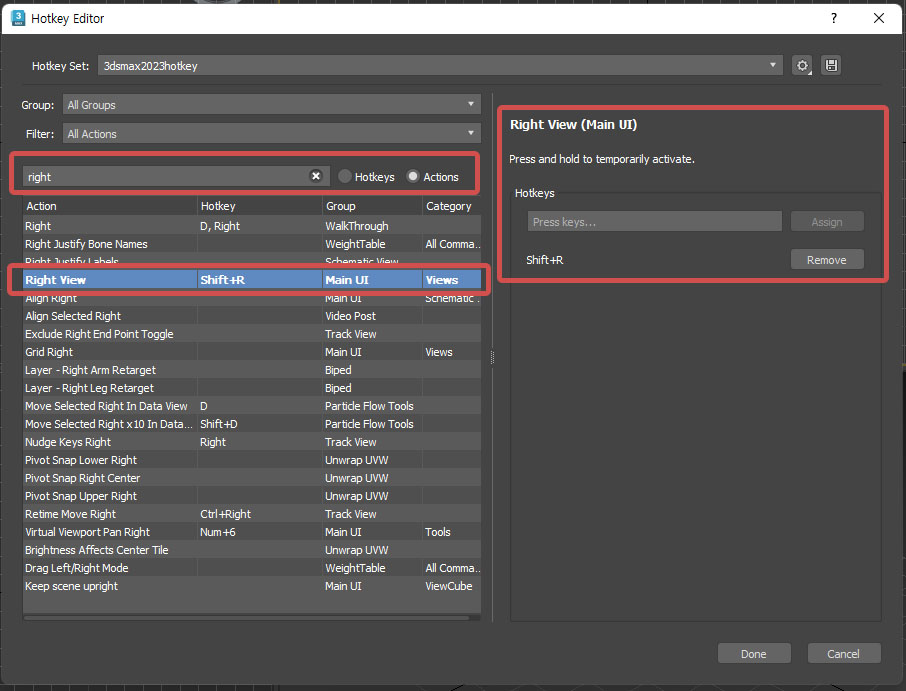
3d max는 Right View를 보는 단축키가 따로 없기에 Right View를 단축키로 지정해보며 단축키 할당하는 법을 알아봅시다.
- 왼쪽 리스트에서 단축키로 설정할 기능을 찾습니다. 지금은 Right View 기능을 찾으면 되겠죠. (리스트 위 검색창에 검색하는 방법이 있습니다.)
- 기능을 찾았다면 클릭해 줍니다. 그럼 오른쪽에 Hotkeys 를 지정 할수 있는 메뉴가 활성화 됩니다.
- Hotkeys에 단축키를 입력해주고 Assign 해줍니다. ( 저는 Right View를 Shift+R 로 사용합니다 )
- 정상적으로 입력되었다면, 설정한 단축키가 직관적으로 표시됩니다.
설정 저장
단축키를 다 설정했다면 Done 키를 눌러줍니다. 그러면 Unsaved Changes 창이 뜹니다. 아직 설정이 저장되지 않았습니다. Save를 해서 컴퓨터에 저장해줍니다.
*저장된 프리셋은 나중에 불러 올 수도 있습니다.

주의사항
3d max 단축키를 지정 할 때 가장 헷갈리는 부분은 ‘카테고리’ 별로 비슷하거나 같은 이름의 기능들이 많다는 것입니다.
예를 들어 Connect만해도 관련 기능들이 너무 많죠.. 여기서 제대로 단축키를 설정하려면 Action 네이만 확인하는게 아니라, 그룹과 카테고리를 확인해보는것이 좋습니다.
주로 Edit poly를 활용한 모델링 관련 기능을 단축키로 지정할텐데요, 기능 뒤에 (Poly)라고 적혀져 있는 것들이 Edit Poly에서 작동하는 단축키이므로 알아두는게 좋습니다.
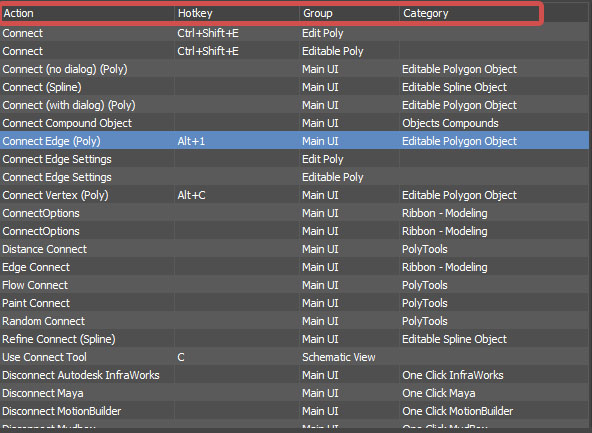
유용한 단축키
다음으로 제가 자주 사용하는 단축 기능과 단축키 몇 가지를 공유합니다. 모델링 할 때 작업 속도에 꾀 도움이 되는 기능들입니다.
커스텀단축키
- Right View : 자주 쓰는 뷰인데 단축키로 지정이 안되어 있죠; Symmetry를 우측기준으로 사용하시는 분들은 더 유용합니다. 단축키 : Shift+R로 지정해서 사용합니다.
- Relax Selection : Edit poly에서 선택한 요소를 주변에 맞춰 부드럽게 보일 수 있도록 정리해줍니다. 버텍스 정리에 유용합니다. 단축키 : D로 지정해서 사용합니다.
- Connect edge (Poly) : Edit Poly에서 선택한 엣지 중앙에 엣지를 생성해줍니다. Swift Loop와 비슷하지만 정중앙에 생성시켜주는게 규칙적인 모델링을 하는데 유용합니다. 단축키 : Alt+1로 지정하고 기존 Swift Loop를 Alt+2로 바꿔 사용합니다.
- Connect Vertex ( Poly ) Edit poly에서 선택한 버텍스를 엣지로 연결합니다. 기존에 있던 Cut은 우클릭 메뉴를 사용하는 편이고 Cut보다 더 직관적으로 사용하기에 유용합니다. 단축키 : Alt+C로 사용합니다.
- Collapse (Poly) : 선택한 버텍스를 하나로 만드는 기능으로 너무 많이 사용해서 단축키로 지정해둡니다. 단축키 : Ctrl+Alt+C 로 사용합니다.
3d max를 사용하면서 자주 사용하는 기능들을 단축키로 지정하여 작업을 보다 빠르고 쉽게 진행해봅시다!